Пароли от Windows могут устареть со временем, поэтому их рекомендуется менять раз в определённый промежуток времени. Благодаря этому вы сможете обеспечить более качественную защиту личных на компьютере.
Про смену пароля в Windows 8
На самом деле, это совсем не сложная процедура, однако в Windows 8 она имеет пару нюансов.
Любой пользователь должен защищать данные хранящиеся на компьютере от несанкционированного вмешательства. Самый простой способ оградить информацию от чужих глаз — установить пароль, однако не стоит забывать о регулярном его обновлении. В Windows можно создать пароль для локальной учетной записи, а также для Microsoft Account, то есть глобальной записи.
Рассмотрим два варианта создания и смены пароля в Windows 8.
Способ 1: Изменение локального пароля
Надо изменить пароль для учетной записи самой операционной системы. Это простой способ, однако стоит помнить, что в этом случае вы меняете пароль только на одной конкретной учётной записи. Если у вас несколько компьютеров, то можно также использовать одну глобальную учётную записи, что позволит не создавать пароль для каждого из них отдельно.
Остановимся на изменении пароля локальной учётной записи. Для этого надо выполнить несколько простых шагов:
- Для начала надо перейти в «Параметры компьютера». Это можно сделать, используя всплывающие кнопки, или же другим известным вам способом.
- Теперь надо перейти во вкладку «Учётные записи». Оттуда пароль и будем менять.
- Следующим шагом надо развернуть вкладку «Параметры вода», где необходимо найти пункт «Пароль» и нажать на «Изменить».
- Откроется отдельное диалоговое окно, где можно заметить поле для ввода пароля. Требуется нажать кнопку далее «Далее».
- На этом шаге необходимо вводить новый пароль, а также дополнительную подсказку, чтобы пароль можно было восстановить в случае утери. Подсказку вводите только в том случае, если считаете это нужным. Нажимаем кнопку «Далее». Пароль изменён.
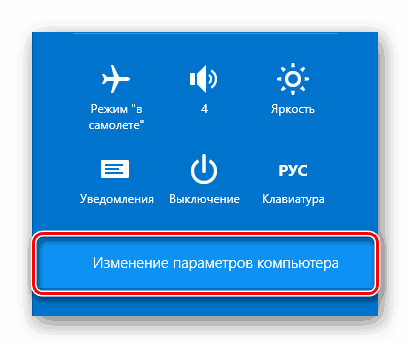
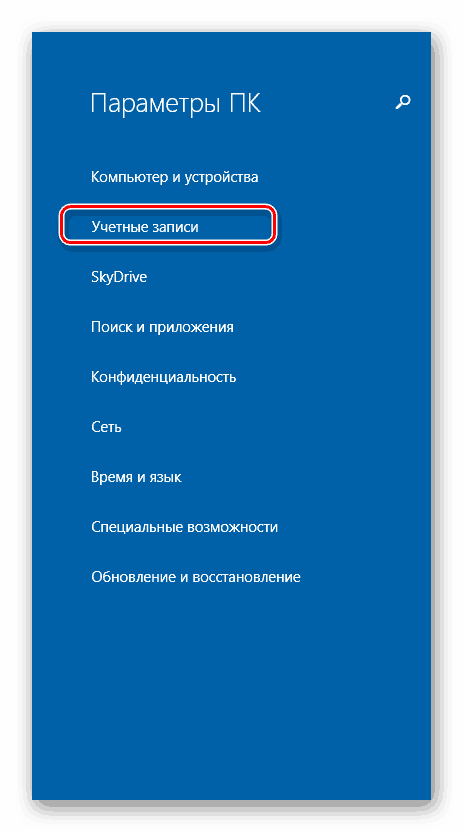
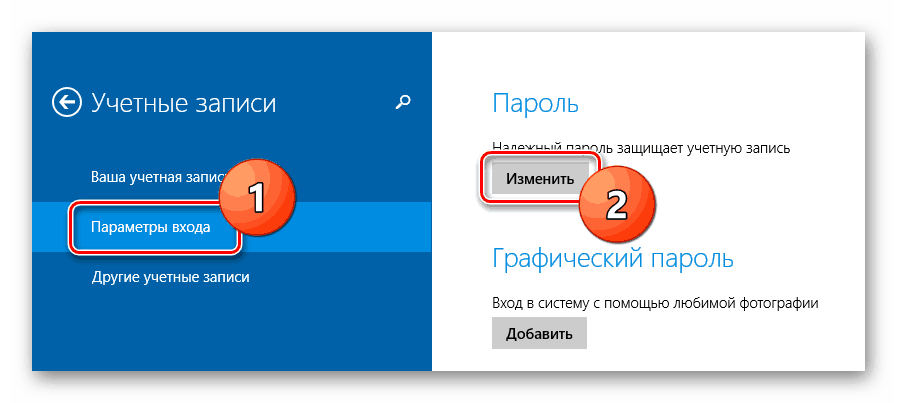
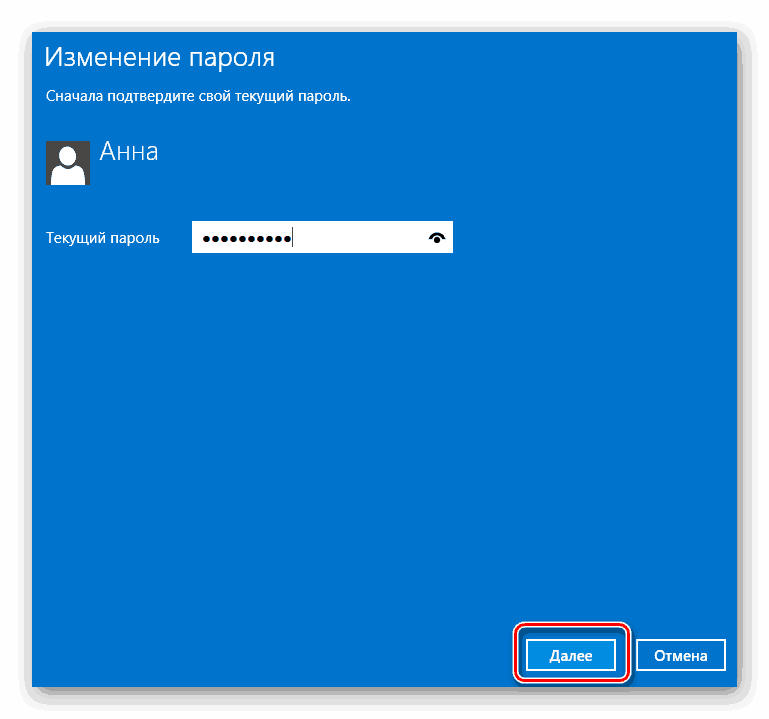
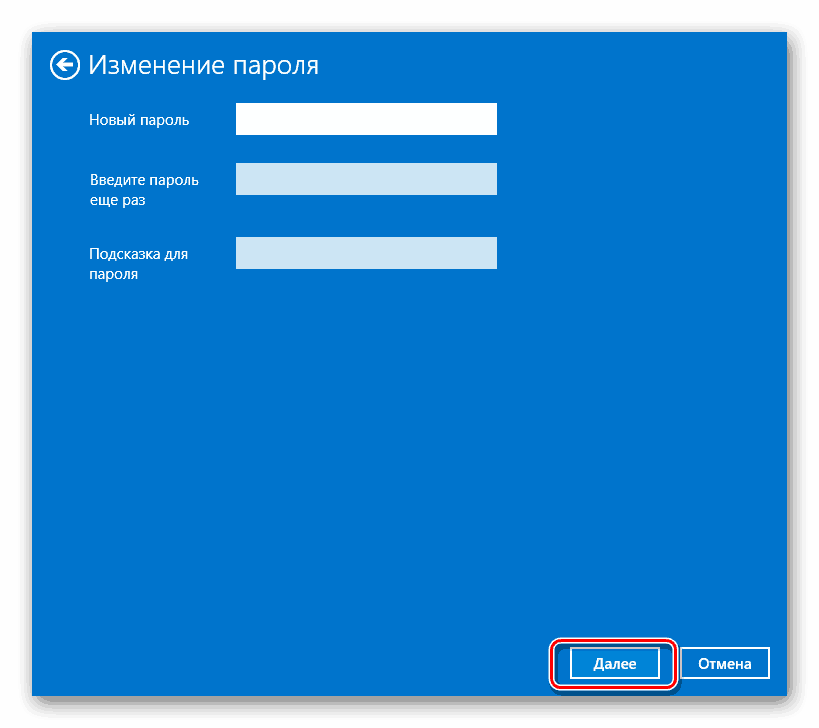
Способ 2: Изменяем пароль в сервисах Microsoft
Второй способ, заключается в изменении пароля для учетной записи Microsoft. В этом случае не придётся менять пароль на каждом компьютере отдельно (если у вас их несколько), их достаточно будет только привязать к вашей учётной записи в аккаунте Microsoft. Чтобы изменить пароль в глобальной учётной записи, используйте данную инструкцию:
- Необходимо войти в свой аккаунт Microsoft, где перейти на вкладку безопасности. Нажать на «Изменение пароля» в нужном пункте.
- Теперь нужно ввести действующий пароль, а потом нажать на кнопку «Дальше».
- Выберите наиболее удобный способ идентификации, это делается в целях безопасности. Здесь может быть 3 варианта: звонок, SMS, сообщение на электронную почту. Теперь надо нажать на кнопку «Отправить код» и ждать.
- Далее вы получите уникальный код, его нужно ввести в соответствующее поле.
- На завершающем шаге необходимо изменить пароль. Для начала ввести свою нынешнюю комбинацию, а потом уже придумать новый пароль, введя его в следующие поля.
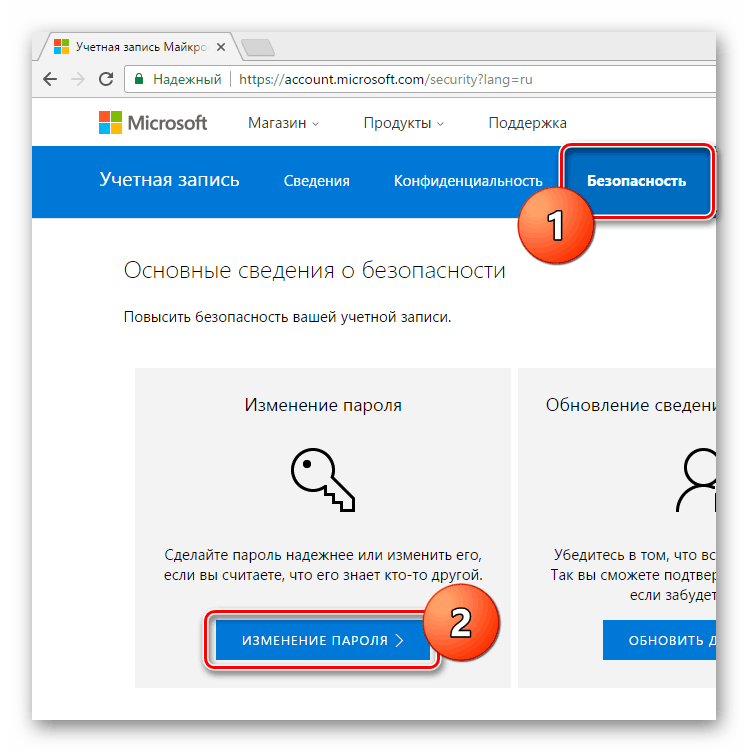
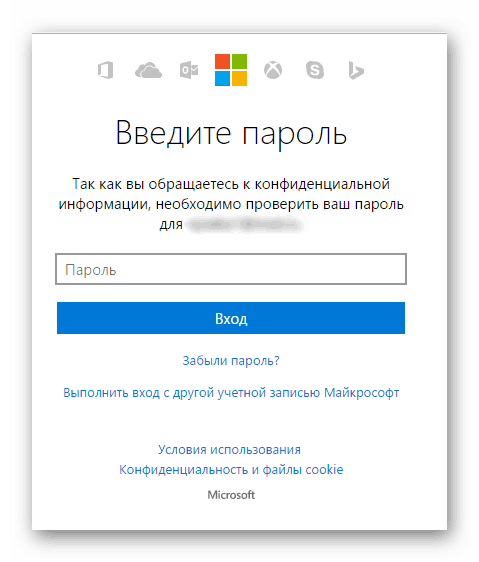
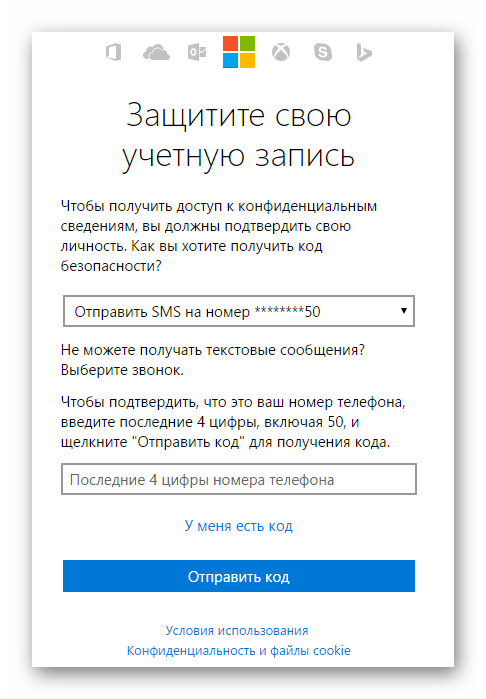
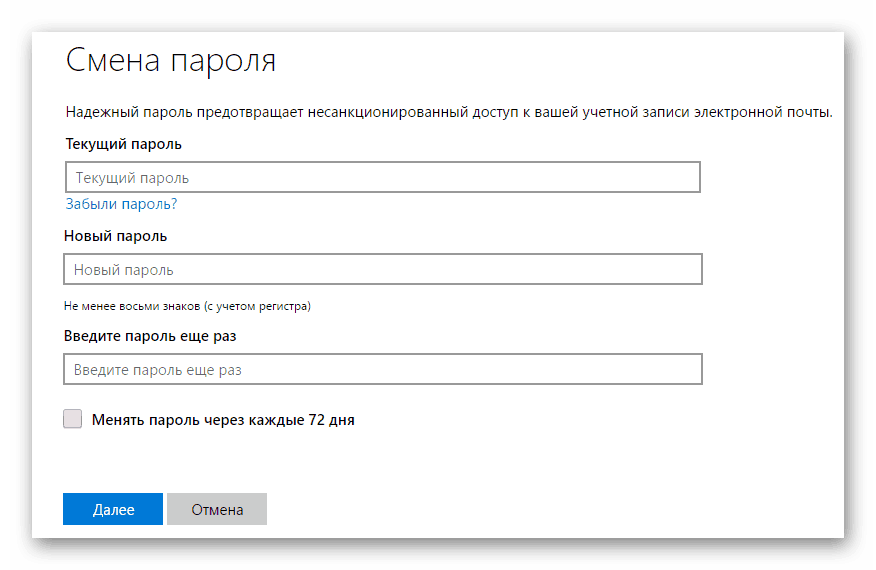
Теперь вы знаете два способа изменения пароля, то есть теперь ваши данные всегда будут в безопасности и ничего не попадет в чужие руки. Также, эксперты рекомендуют менять свой пароль хотя бы раз в полгода-год, чтобы всегда быть в безопасности. Не стоит пренебрегать этими правилами, чтобы конфиденциальная информация не теряла таковой статус.

